Як перевірити історію придбання iTunes та додаткові поради
"Гей, я" Джейн. Я "шукаю спосіб, як я можу перевірити свої покупки в iTunes? Я" не є кваліфікованою людиною, тому будь-яка допомога дуже цінується ".
Привіт Джейн. Дякуємо вам за те, що ви звернулися до нас, ми "більш ніж раді допомогти вам та іншим людям там, хто" важко працює з технічними можливостями. Тому ми спеціально склали цю публікацію, щоб допомогти вам у запиті Як перевірити історію придбань iTunes. У сьогоднішньому дописі ми розповіли про 3 найкращих способи, як безкоштовно перевірити історію покупок iTunes на iPhone або на інших пристроях. Давайте вивчимо їх зараз!
- Рішення1: Перевірте покупки iTunes на iPhone / iPad
- Рішення2: Перевірте історію покупок iTunes на Windows PC / Mac
- Рішення3: Як перевірити покупки iTunes без iTunes
- Додаткові поради: як виправити iTunes не вийшов Показ історії покупки
Рішення1: Перевірте покупки iTunes на iPhone / iPad
Ну перше рішення, яке ми запропонуваливи маєте перевірити покупки iTunes через ваш iPhone / iPad. Вам не потрібно хвилюватися, якщо у вас iPhone (будь-який варіант) або iPad (будь-який варіант), підручник про те, як перевірити покупки iTunes на всіх пристроях, однаковий. Давайте розкриємо покроковий процес, щоб перевірити його.
Крок 1 - Візьміть свій iDevice та запустіть iTunesЗберігайте додаток через iDevice. Тепер натисніть кнопку Увійти та увійдіть у свій бажаний обліковий запис Apple ID, з якого ви хочете перевірити історію покупок iTunes.

Крок 2 - Незабаром після того, як ви увійдете в потрібнеApple ID, вам потрібно натиснути на опцію «Більше» з майбутнього екрану, а потім натиснути кнопку «Придбане». Потім ви будете переспрямовані на новий екран, де вам потрібно вибрати "Музику" з доступних опцій. Потім ви побачите список придбаних вами iTunes, які ви зробили. Ви можете вибрати "Недавні покупки" "або інші фільтри, наприклад" Усі "або" Не на цьому iPhone ", залежно від ваших вимог.

Рішення2: Перевірте історію покупок iTunes на Windows PC / Mac
Наступний метод, який ми будемо обговорюватипро це перевірка iTunes покупок через комп'ютер Windows або комп'ютер на базі Mac. Цей метод є найефективнішим способом перевірити ваші покупки в iTunes. Це тому, що ви можете отримати доступ до всього списку покупок iTunes, використовуючи настільний додаток iTunes. Відпочивайте всі інші способи, показуйте лише частину ваших iTunes покупок. Ось, що вам потрібно зробити.
Крок 1 - Запустіть настільний додаток iTunesна комп’ютері, будь то Mac чи Windows. Переконайтеся, що ви вже ввійшли в потрібний Apple ID, з якого ви хочете отримати доступ до історії покупки iTunes.
Крок 2 - Далі вам потрібно натиснути на вкладку "Обліковий запис", доступну на панелі навігації у верхній частині, а потім натиснути на спадне меню "Переглянути мій рахунок".

Крок 3 - iTunes попросить вас забитиВаш пароль для підтвердження ваших дій. Введіть правильний обліковий запис, і тоді вас буде переспрямовано на сторінку "Інформація про рахунок".
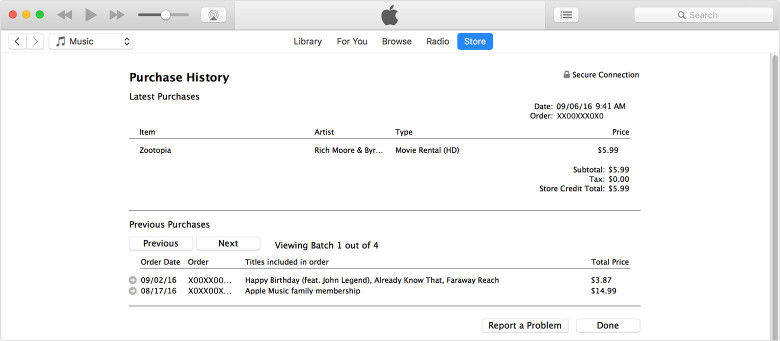
Рішення3: Як перевірити покупки iTunes без iTunes
На всякий випадок, якщо ви не можете отримати доступ до комп'ютера і хочете перевірити історію покупок iTunes без iTunes, це рішення, безумовно, допоможе вам служити цілі.
Крок 1 - Запустіть будь-який браузер на своєму пристрої та перейдіть на офіційне посилання - https://reportaproblem.apple.com
Крок 2 - Далі вам потрібно увійти у свій Apple ID. Введіть правильні облікові дані та це "це. Ви" будете перенесені на сторінку, на якій відображається історія ваших iTunes.

Додаткові поради: як виправити iTunes не вийшов Показ історії покупки
Користувачі також повідомили, що часом вонине вдалося отримати доступ до історії придбань iTunes в додатку iTunes, навіть якщо вони виконали кроки правильно. Ну, відомий факт, що помилки iTunes можуть з'являтися в будь-який час, і ви, можливо, не маєте поняття, чому така помилка сталася. Просто в у випадку, якщо вас турбують помилки в iTunes, ми хотіли б запровадити високоефективний та потужний інструмент, тобто https://www.tenorshare.com/products/tunescare.html, який може виключати майже всі помилки iTunes (будьте це питання iTunes Sync або будь-який інший) лише одним натисканням! За допомогою цього потужного інструменту ви не тільки зможете виправити проблеми з iTunes, але також можете оптимізувати продуктивність та ефективність програми iTunes. Отже, якщо ваш iTunes не виграє покупку просто виконайте наведені нижче інструкції та зафіксуйте свої iTunes протягом декількох хвилин.
Крок 1 - ініціюйте процес завантаженням івстановлення Tenorshare Tunescare на комп'ютер. Тепер на головному екрані програмного забезпечення натисніть панель «Виправити всі проблеми з iTunes» і програмне забезпечення потім проаналізує всі основні проблеми вашої iTunes.
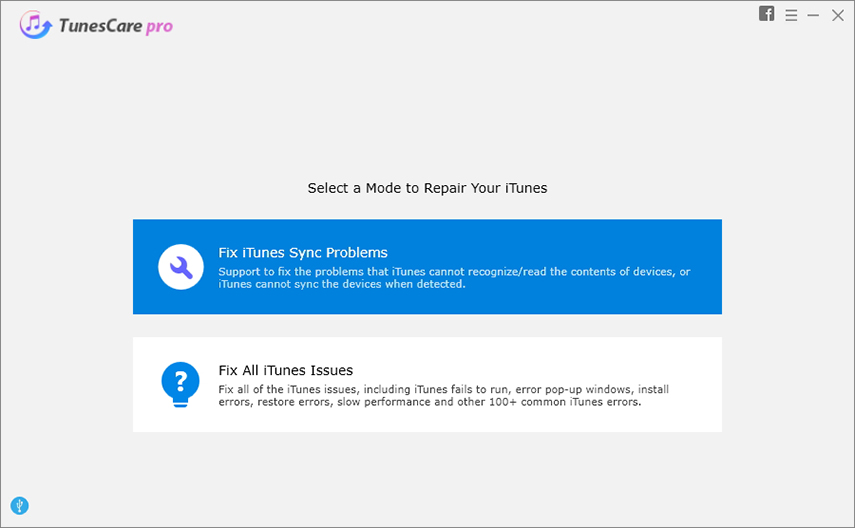
Крок 2 - На наступному майбутнім екраніпрограмне забезпечення запитає ваше підтвердження, щоб розпочати процес відновлення всіх основних проблем з вашим iTunes. Натисніть на "Ремонт iTunes", і ви "все відсортовано.
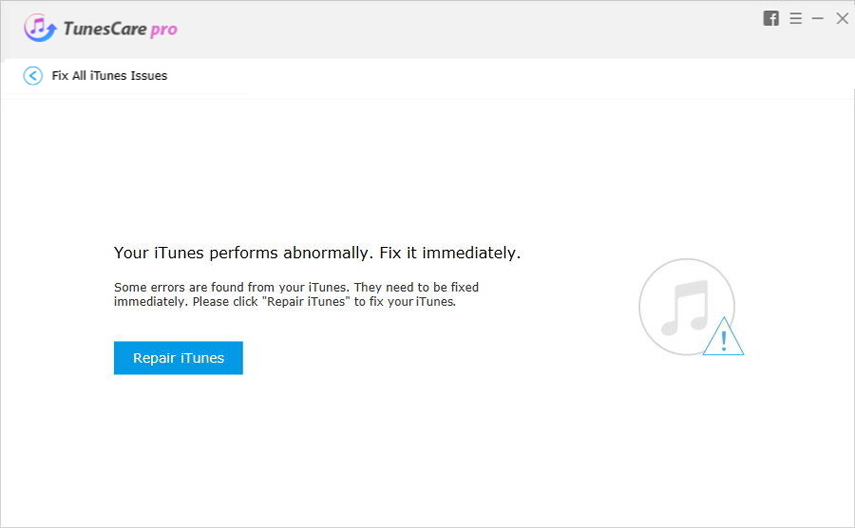
Крок 3 - Дозвольте процес завершитись і за короткий час ваш iTunes буде успішно відновлений.

Висновок
Тож це були топ-3 способи, за допомогою яких ви можете легко перевірити свої покупки в iTunes, і на всякий випадок, якщо ви застрягли в будь-яких помилках iTunes, у вас зараз є найефективніший спосіб, тобто Tenorshare Tunescare щоб виключити будь-яку таку помилку і змусити вас працювати без зайвих клопотів!









